Методичка по работе в MS Excel (статистические методы). Рабочая программа дисциплины Статистические расчеты в ms excel
 Скачать 6.25 Mb. Скачать 6.25 Mb.
|
2.2. Теоретические основы формирования выборкиМетодология исследования массовых статистических явлений в зависимости от полноты охвата изучаемого объекта (явления) различает сплошное и не сплошное наблюдение. Разновидностью не сплошного наблюдения является выборочное, которое все более широкое применение. Под выборочным наблюдением понимается метод статистического исследования, при котором обобщающие показатели изучаемой совокупности устанавливаются по некоторой ее части на основе положений случайного отбора. При выборочном методе обследованию подвергается сравнительно небольшая часть всей изучаемой совокупности, получившая название выборочной совокупности или просто выборки. Выборка должна быть представительной (репрезентативной), чтобы по ней можно было судить о генеральной совокупности. Репрезентативность означает, что объекты выборки достаточно хорошо представляют генеральную совокупность. Заметим, что при отборе объектов могут сыграть роль личные мотивы или психологические факторы, о которых исследователь, проводящий выборку, и не подозревает. При этом выборка, как правило, не будет репрезентативной. Предупреждение систематических (тенденциозных) ошибок выборочного обследования достигается в результате применения научно обоснованных способов формирования выборочной совокупности, в зависимости от которых выборка может быть:
В табличном процессоре Microsoft Excel реализована собственно-случайная выборка. Собственно-случайная выборка состоит в том, что выборочная совокупность образуется в результате случайного (непреднамеренного) отбора отдельных единиц из генеральной совокупности. Именно принцип случайности попадания любой единицы генеральной совокупности в выборку предупреждает возникновение систематических (тенденциозных) ошибок выборки. Собственно-случайная выборка может быть осуществлена по схемам повторного и бесповторного отбора. Повторный отбор предполагает возможность включения в выборку одного и того же элемента генеральной совокупности два раза и более. Бесповторный отбор исключает такую возможность. В Microsoft Excel реализована схема повторного отбора. На практике, особенно при большом объеме генеральной совокупности, дляорганизации собственно-случайной выборки часто используют таблицу случайных чисел или генератор случайных чисел. В Microsoft Excel выборка формируется на основе генератора случайных чисел. Выборочный метод, обладая несомненным достоинством, состоящим в возможности значительно сократить время на контроль и получение основных статистических характеристик, приводит к появлению ошибки и уменьшению гарантии получения истинных характеристик генеральной совокупности. Данное обстоятельство особенно важно учитывать при формировании так называемых малых выборок. При этом достаточно сложной проблемой является определение необходимого (оптимального) объема выборки. В математической статистике доказывается, что необходимая численность собственно-случайной повторной выборки определяется выражением:  σ2– дисперсия генеральной совокупности; t – коэффициент доверия (определяется в зависимости от того, с какой доверительной вероятностью надо гарантировать результаты выборочного обследования). Затруднительным моментом применения приведенной формулы на практике является расчет генеральной дисперсии σ2 . Для ее оценки пользуются или материалами предыдущих исследований, или производственно-техническими нормативами, или, если предыдущие варианты неосуществимы, проводят пробное обследование. По результатам пробного обследования оценивают значение генеральной дисперсии для последующего обоснования необходимого объема выборки. 2.2. Технология работы при построении гистограммыРежим «Гистограмма» служит для вычисления частот попадания данных в указанные границы интервалов, а также для построения гистограммы интервального вариационного ряда распределения. В диалоговом окне данного режима (рис. 7) задаются следующие параметры: 1. Входной интервал – см. подраздел 1.2 2. Интервал карманов (необязательный параметр) – вводится ссылка на ячейки, содержащие набор граничных значений, определяющих интервалы (карманы). Эти значения должны быть введены в возрастающем порядке. В Microsoft Excel вычисляется число попаданий данных в сформированные интервалы, причем границы интервалов являются строгими нижними границами и нестрогими верхними: а < х ≤ b Если диапазон карманов не был введен, то набор интервалов, равномерно распределенных между минимальным и максимальным значениями данных, будет создан автоматически. 3. Метки - см, подразд. 2.1 4. Выходной интервал/Новый рабочий лист/Новая рабочая книга — см. подразд. 2.1. 5. Парето {отсортированная гистограмма) — устанавливается в активное состояние, чтобы представить данные в порядке убывания частоты. Если флажок снят, то данные в выходном диапазоне будут приведены в порядке следования интервалов. 6. Интегральный процент - устанавливается в активное состояние для расчета выраженных в процентах накопленных частот (накопленных частостей) и включения в гистограмму графика куммуляты. 7. Вывод графика - устанавливается в активное состояние для автоматического создания встроенной диаграммы на листе, содержащем выходной диапазон. Пример: Известен объем розничного товарооборота 17 аптек розничной сети фирмы «Однако» за 2007 г. Необходимо провести группировку аптек по уровню товарооборота, для этого воспользуемся режимом «Гистограмма» пакета Анализ данных. Исходные данные и значения параметров, установленных в диалоговом окне Гистограмма изображены на рис. 7. По набору этих данных необходимо построить гистограмму и куммуляту. 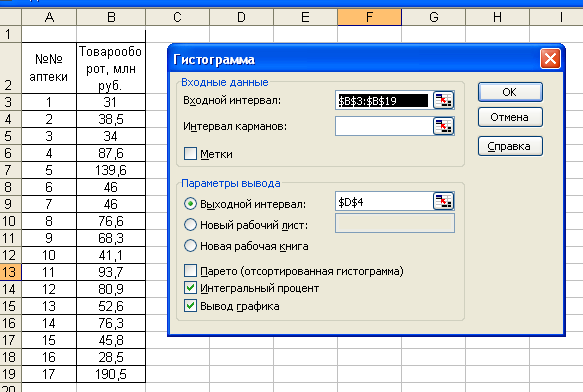 Рис. 7 Частоты и накопленные частоты, построенные гистограмма и кумулята изображены на рис. 8 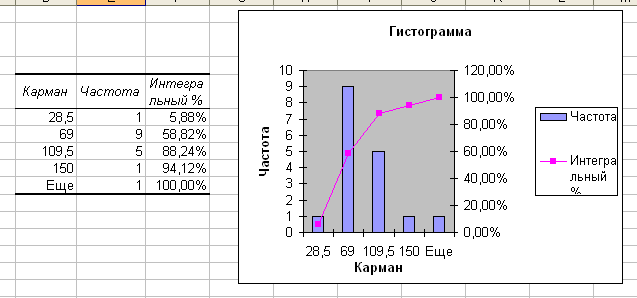 Рис. 8 Как правило, гистограммы изображаются в виде смежных прямоугольных областей, поэтому столбики гистограммы на рис. 8 целесообразно расширить до соприкосновения друг с другом. Для этого на панели инструментов Диаграмма необходимо в раскрывающемся списке элементов диаграммы выбрать элемент Ряд 'Частота', после чего щелкнуть по кнопке Формат рядов данных. В появившемся одноименном диалоговом окне необходимо активизировать вкладку Параметры и в поле Ширина зазора установить значение 0. После указанных преобразований гистограмма примет стандартный вид (рис. 9). 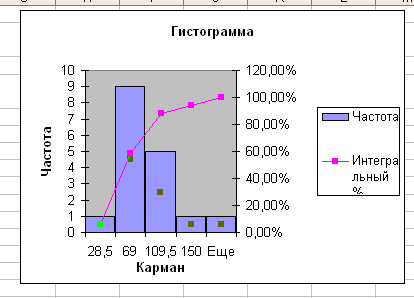 Рис. 9 |
